如何在桌面隐藏应用图标 电脑桌面上的应用软件怎么隐藏
时间:2023-10-31 来源:互联网 浏览量:
在电脑桌面上,我们经常会安装各种应用软件,但有时候我们希望一些应用图标能够隐藏起来,以保护隐私或是简化桌面的视觉效果,如何在桌面隐藏应用图标呢?隐藏应用图标并不是一件复杂的事情,只需要几个简单的步骤就能轻松实现。无论是为了整理桌面,还是为了保护个人隐私,掌握隐藏应用图标的方法都是非常有用的。接下来让我们一起来了解一下如何在桌面隐藏应用图标的技巧吧。
步骤如下:
1.第一步,鼠标右击我们的软件。如下图所示。
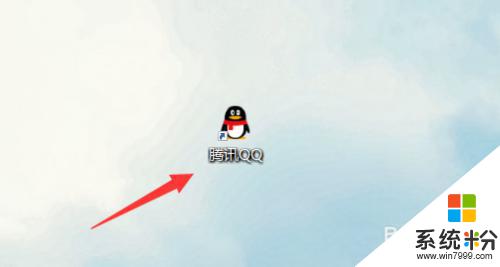
2.第二步,然后点击属性。如下图所示。
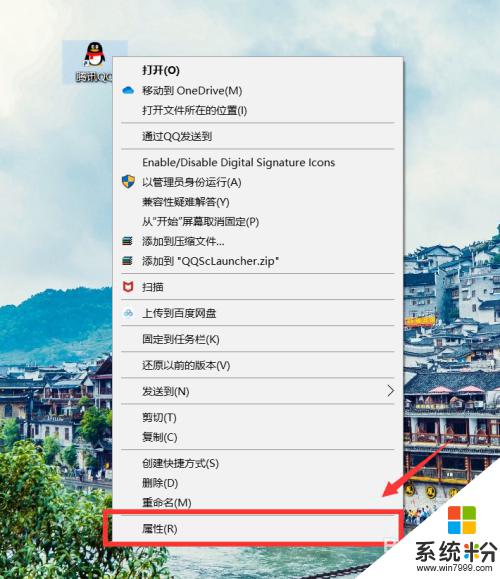
3.第三步,接下来大家选择常规选项。如下图所示。
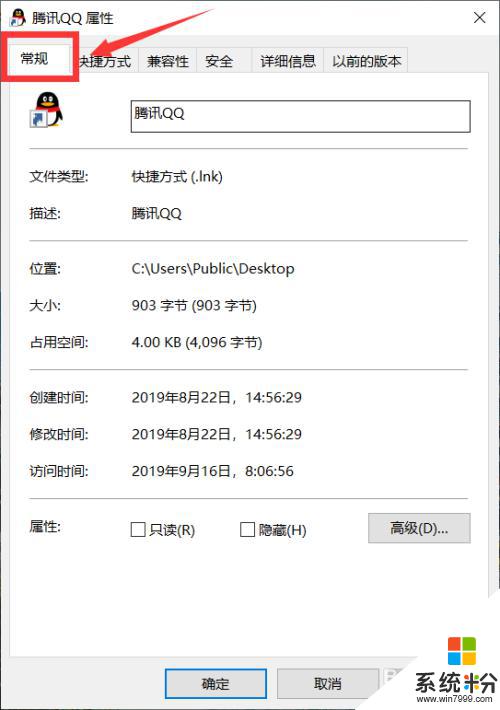
4.第四步,大家勾选中隐藏。并且选中应用即可。如下图所示。
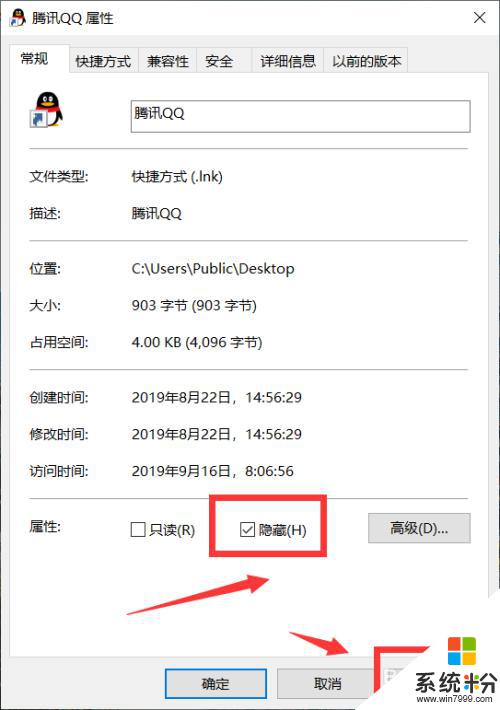
以上就是如何在桌面隐藏应用图标的全部内容,如果你遇到了这种情况,可以按照小编的步骤来解决,非常简单快速,一步到位。
我要分享:
相关教程
- ·打开隐藏的应用 怎样将电脑桌面上隐藏的应用软件重新显示
- ·如何打开应用隐藏 怎么将在电脑桌面上隐藏的软件重新显示出来
- ·怎样让隐藏的软件显示到桌面上 电脑隐藏的应用软件怎么恢复显示
- ·有没有把隐藏电脑桌面图标的方法 如何才能把桌面上的图标隐藏起来啊
- ·怎样隐藏手机桌面图标?有哪些可以隐藏桌面图标的软件?
- ·电脑桌面图标不见了,把电脑桌面图标隐藏的步骤 电脑桌面图标不见了,把电脑桌面图标如何隐藏
- ·戴尔笔记本怎么设置启动项 Dell电脑如何在Bios中设置启动项
- ·xls日期格式修改 Excel表格中日期格式修改教程
- ·苹果13电源键怎么设置关机 苹果13电源键关机步骤
- ·word表格内自动换行 Word文档表格单元格自动换行设置方法
电脑软件热门教程
- 1 怎样通过无线让音箱播放手机中的音乐 通过无线让音箱播放手机中的音乐的方法
- 2 Windows无法验证发行者该如何解决 Windows无法验证发行者该怎么解决
- 3 Windows7无法开机显示0x000007B怎么办 w7开机蓝屏的原因
- 4微软Surface Pro 3美国学生特惠
- 5电脑前置面板连线错误
- 6语音对方听不到自己的声音怎么办 视频通话对方听不到自己说话怎么解决
- 7Call of Duty:Ghosts 显卡检测问题如何解决 Call of Duty:Ghosts 显卡检测问题解决方法
- 8家里网线端口面板(网线插座)怎样安装? 家里网线端口面板(网线插座)安装的方法有哪些?
- 9耳机如何来辨别真伪 用什么方法可以来识别耳机的真伪
- 10iPad Split View如何分屏 iPad Air分屏的方法?
